不能錯過的6 個專業照片拍攝技巧公開!
攝影並不是一件困難的事情,你可以使用各種設備來捕捉令人驚豔的照片。但拍攝出專業的照片就不是這麼簡單了,要拍攝出專業的照片需要具備幾項條件。
幸運的是,這篇文章將介紹 6 個非常可靠的拍攝專業人像照片的技巧,教你如何拍攝專業照片。
第 1 部分:什麼是專業照片?
專業照片通常是為個人品牌和簡歷製作的。為求職網站拍攝專業照片也很常見。拍攝專業照片時,主要捕捉的是人的上半身,包括肩膀和頭部。
在拍攝專業照片時,你需要確保最終不會拍出模糊或嘈雜的圖像。要獲得高度專業的人像照片,你可以看看下面列出的技巧。
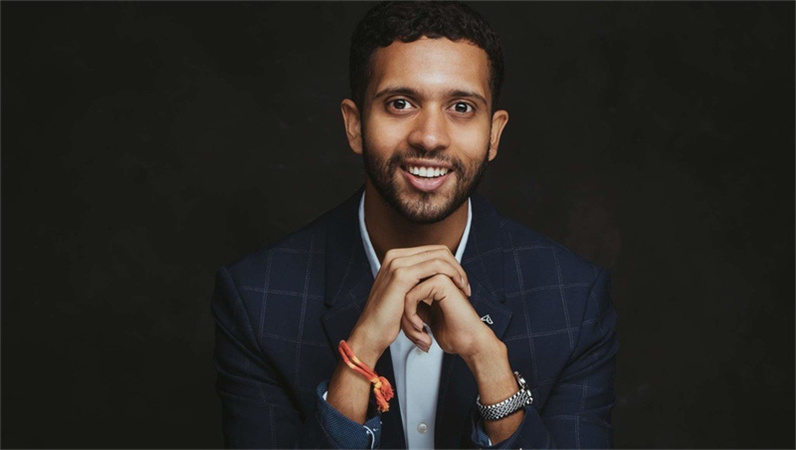
第 2 部分:拍攝專業照片的 6 個技巧
1. 調整光線,拍出更好的專業照片
照明是每張專業照片背後最重要的因素之一。如果你安排了適當的照明,就可以提高你拍攝出非常專業的人像照片的機率。
-正面照亮你的拍攝對象 你可以定期檢查照明的位置,確保所有照明對象都正確地在相應的位置上。建議你把燈光放在拍攝對象的前面;在拍照時,燈光會照亮拍攝對象的臉部。
無論你如何努力調整人工照明,它都無法與自然光相媲美。因此,如果有機會在自然光下拍攝專業照片,你一定要把握。
這樣,你就可以拍出沒有模糊的完美照片。因此,在拍攝專業照片時,使用自然光比使用人工光有更多的效果。

2. 確保至少 60% 的畫面是你的臉部
在多個社交媒體平臺上拍攝一張你站在山頂的照片效果很好,但當你想讓人們瞭解你和你的樣子時,就不建議這樣做了。因此,你必須保證臉部佔畫面的 60%。你可以從頭部上方或肩部上方裁剪照片,這樣臉部就能保留在圖片中的大部分位置。
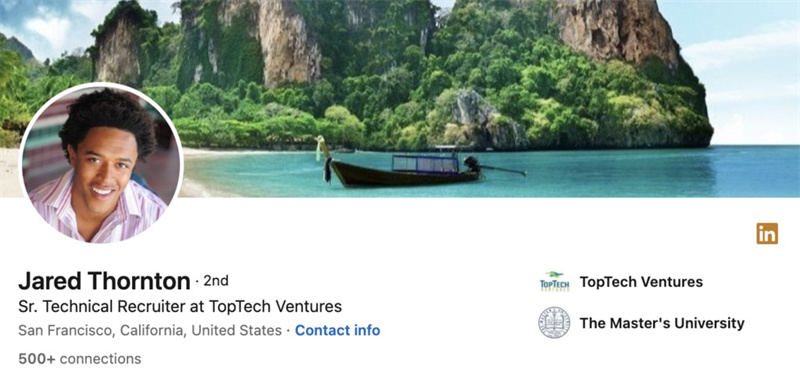
3. 專業照片需要清晰
專業照片不能看起來太模糊,照片中也不能有任何多餘的物體。沒有人喜歡看到模糊的圖像,商業照更是如此,它必須保持清晰。因此,你必須非常注意快門速度、鏡頭品質、對焦和相機穩定性,讓專業人像照片看起來非常清晰。

4. 學習相機的對焦模式
如果你不瞭解相機的對焦模式,就無法創作出專業的照片。這意味著你必須能夠對相機的兩種對焦模式瞭如指掌,包括手動對焦模式和自動對焦模式,才能拍出賞心悅目的一流照片。

5. 注意周圍環境
如果你在拍攝圖片時不注意周圍的環境,就無法拍出一張專業的照片。如果背景中出現了會令人分心的物體,你的照片的專業度會大大減少。
這些物體肯定會影響所拍攝圖像的專業度,因此在拍攝專業照片時,從背景中移除不需要的物體非常重要。

6. 使用編輯軟體拍攝專業人像照片
拍攝圖片後,圖片上可能會出現一些缺點。你可以透過第三方工具來消除這些缺點,讓圖片看起來更專業。你一定要選擇在編輯圖片時不會影響圖片品質的圖片編輯工具。

第 3 部分:使用HitPaw FotorPea提升圖像品質的最佳工具
你不可能一次性製作出完美的照片,只有當你對照片進行適當編輯時,才可以製作出一流的專業照片。幸運的是,有了 HitPaw FotorPea,你就能對照片進行多樣化的調整,你的專業人像照片的品質更上一層樓。
HitPaw FotorPea除了提高圖像品質,它還能讓你消除圖像中不需要的物體或背景。HitPaw FotorPea 的另一個亮點是它採用了AI技術,代表它可以自動提升圖像品質。此外,HitPaw FotorPea 還能幫助你同時處理多張圖片,你可以一次性對這些圖片執行編輯操作。
功能特點
- 幫助你自動編輯圖像
- 不會影響圖像品質
- 提供簡單的用戶界面
- 讓你探索 7 種出色的AI模型
- 讓你刪除圖片中惱人的物體
- 讓你移除圖片中的背景
以下是使用 HitPaw FotorPea 的步驟指南。
提高圖片品質-
步驟 1.
跳轉到HitPaw FotorPea的官方網頁後,你需要安裝工具並啟動程式。進入HitPaw FotorPea的時間軸,選擇AI 強化器。接下來,點擊「選擇檔案 」按鈕,導入你想要提升品質的照片。HitPaw FotorPea 兼容多種圖像格式,包括 TIFF、WEBP、JPG、PNG 等。

-
步驟 2.
HitPaw FotorPea 為你提供 7 種出色的 AI 模型,包括一般模型、面部模型、去噪模型、色彩化模型、色彩校準、弱光模型和劃痕修復模型。你可以應用任意喜歡的 AI 模型來提高圖像品質。

-
步驟 3.
按預覽圖標查看 HitPaw FotorPea 所做的更改,然後按匯出圖標即可下載圖像。

-
步驟 1.
在電腦上啟動 HitPaw FotorPea,選擇「移除物件 」按鈕。接下來,你需要選擇並上傳要編輯的照片。

-
步驟 2.
現在,你可以依靠畫筆選擇要從圖片中刪除的不需要的對象。

-
步驟 3.
一旦你刪除了照片中不需要的物品,就需要按下預覽按鈕查看變化。接下來,點擊「匯出 」圖標,將照片下載到所選的檔案夾中。

觀看下方的影片,了解更多證件照/大頭貼製作的技巧吧!
結論
要拍攝出一張專業的照片可能要你付出很多辛苦。但幸運的是,我們提供給您可以幫助你完美拍攝專業照片的 6 個絕妙技巧。根據這些技巧,你可以在片刻之間學會如何拍攝專業照片。同時我們推薦使用HitPaw FotorPea ,它是提升畫質的完美方法。
除了提升圖像品質,HitPaw FotorPea還能讓你去除不需要的物體或圖像背景,快去使用看看吧!






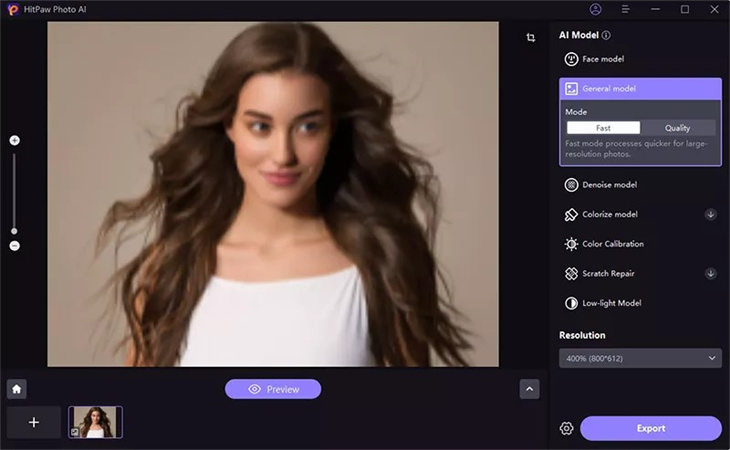
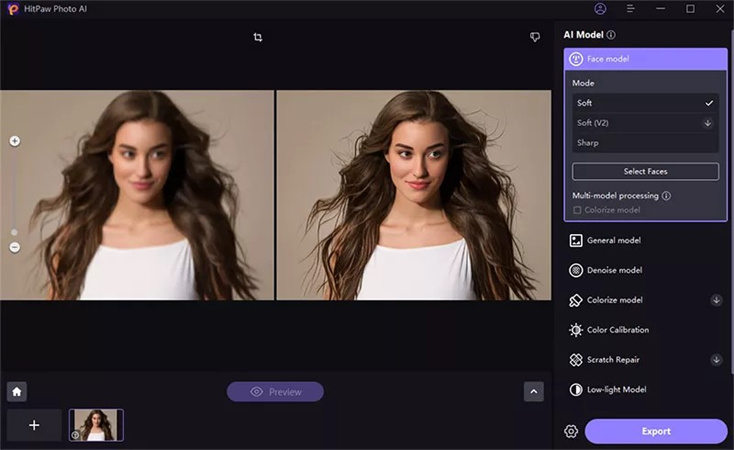
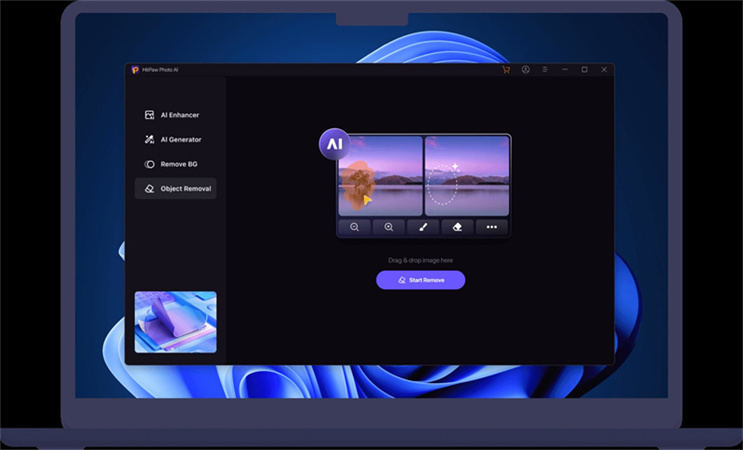




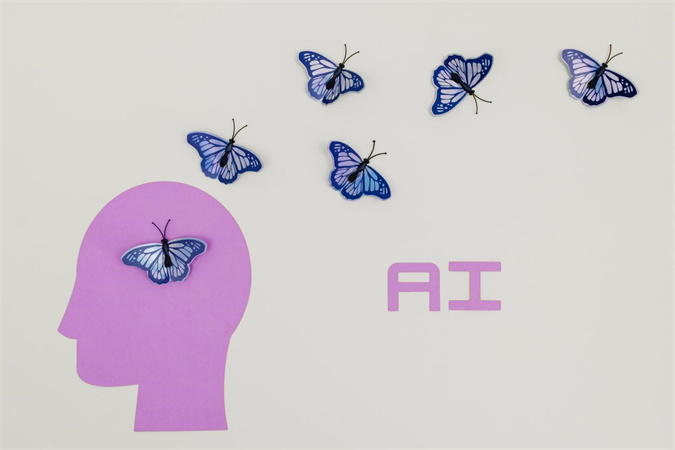
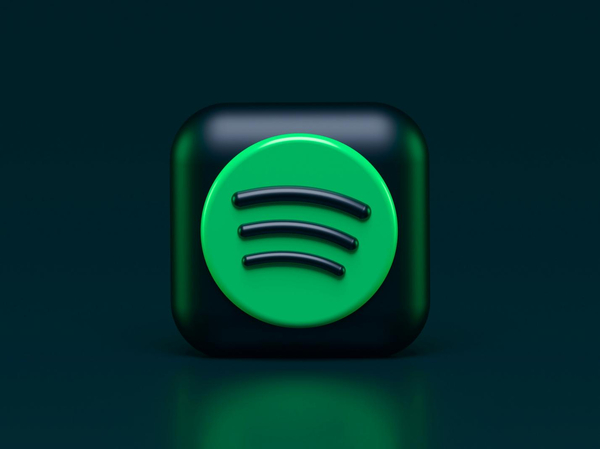


分享文章至:
選擇產品評分:
Joshua
HitPaw 特邀主編
熱衷於分享3C及各類軟體資訊,希望能夠透過撰寫文章,幫助大家瞭解更多影像處理的技巧和相關的AI資訊。
檢視所有文章留言
為HitPaw留下您的寶貴意見/點評